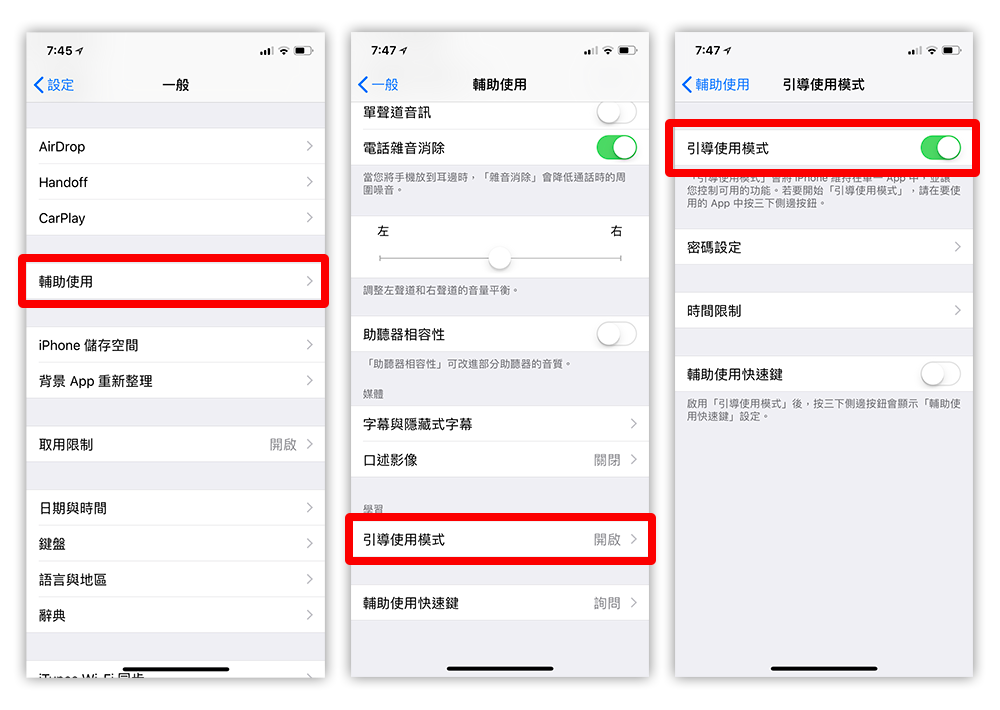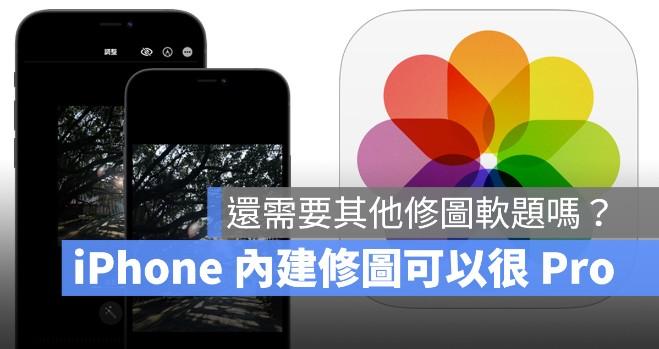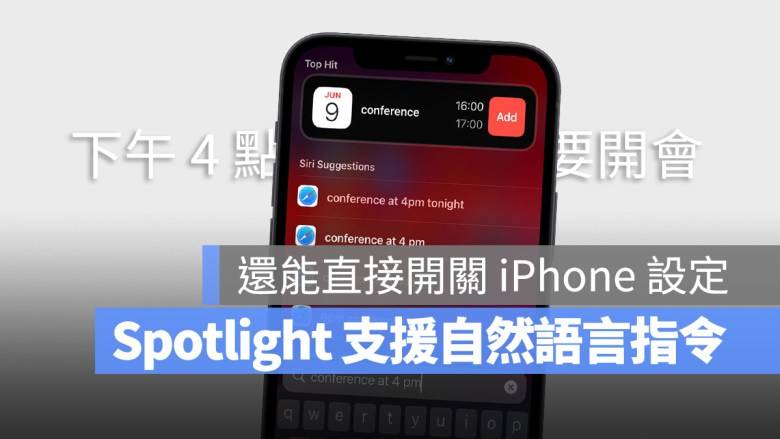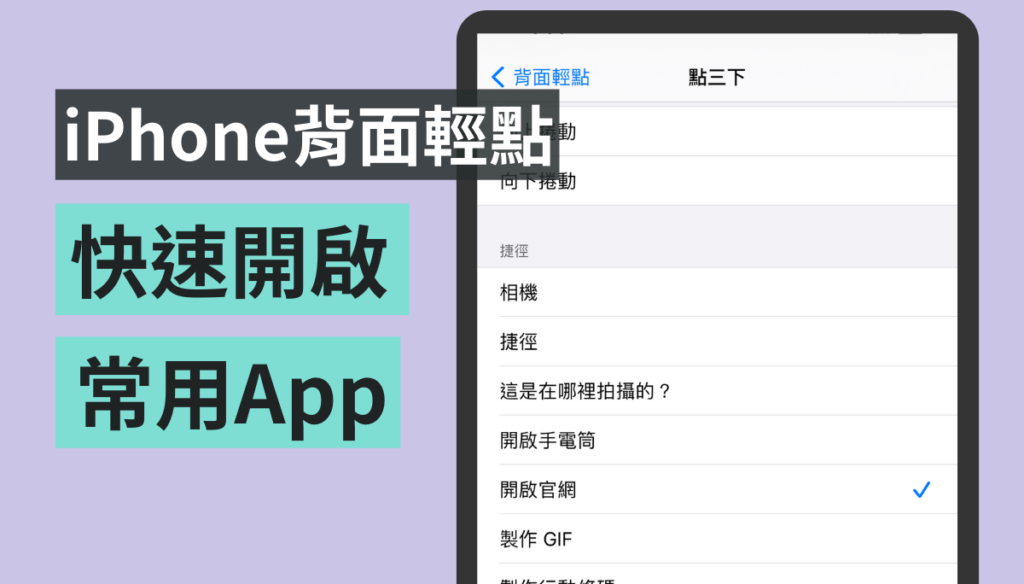更新到 iOS 16 后看不惯 iPhone 主画面上的阴影? 教你一键快速恢复原本的设定
iPhone 14 在本周五正式开卖! iOS 16 也在本周上线,想问大家都更新了吗? 其中最吸引你的,又是哪项功能呢? 在更新iOS 16后,套用内置的「颜色」背景图片或部分特定的照片后,主画面上的App图标会出现微微的阴影,今天就要来教大家要怎么让主画面上的App图标阴影恢复原状,改为原本没有阴影的样子
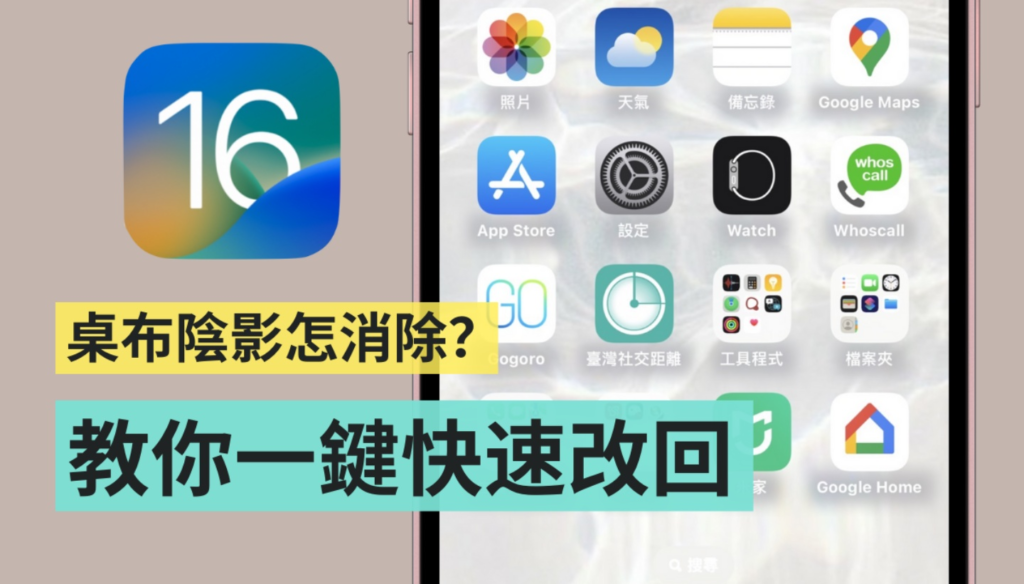
iOS 16 的一大亮点就是可以自定锁定画面,而且能够调整的幅度超级弹性,可以加入天气、电量、行事历到屏幕上方的 Widget 小工具中,还能套用景深效果,打造宛如杂志封面的个性化锁定画面,就连画面上的数字、颜色都能自己调整
而在设置好锁定画面后,若选择将「主画面」(也就是解锁 iPhone 后每天都会看到的 10 次以上的壁纸)套用内置的「颜色」背景图片,或部分特定的照片后,壁纸上的 App 图标们就会出现阴影,看起来蛮有立体感和一制性,不过,有些人可能会觉得「比起阴影,好像比较喜欢原本干净 App 图标」,接下来就教大家要怎麽调回原本的样子
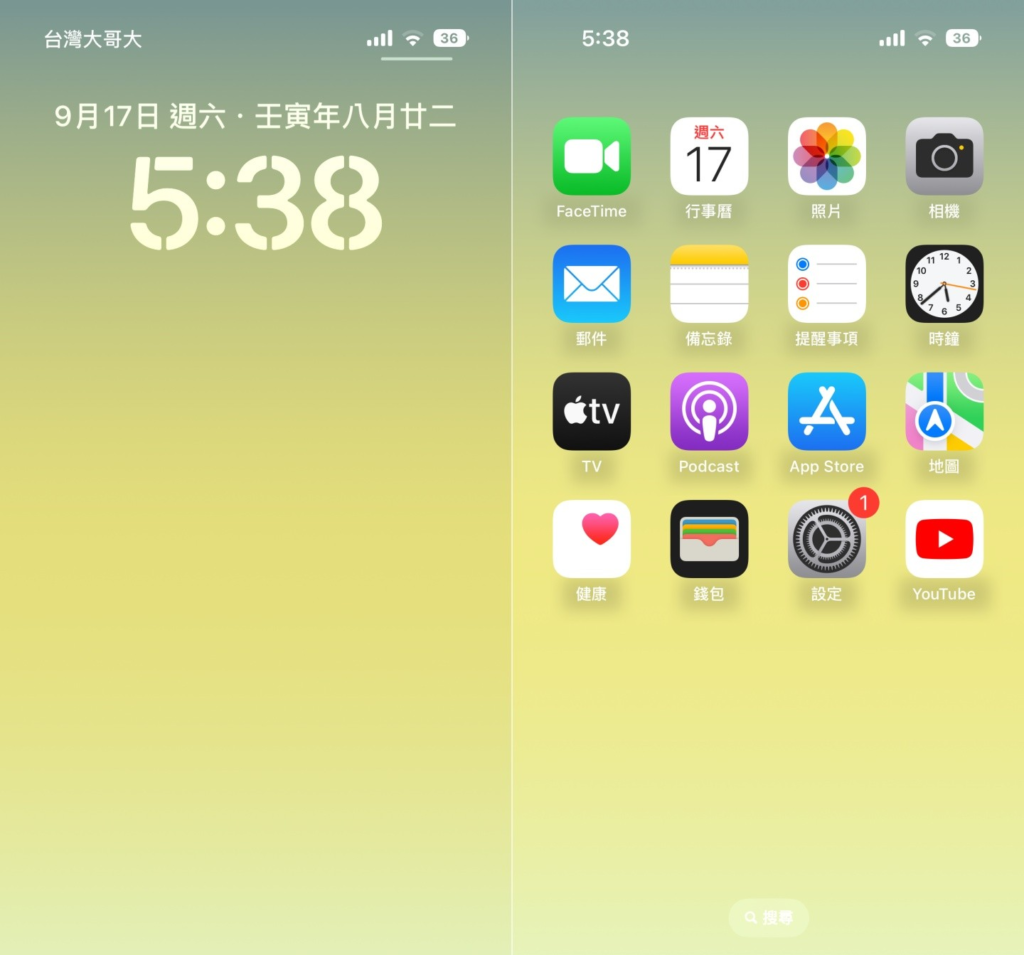
操作路径如下:在「背景图片」的页面中,选择主屏幕下方的「自定义」,将系统默认套用的「原图」,改为选择套用「照片」
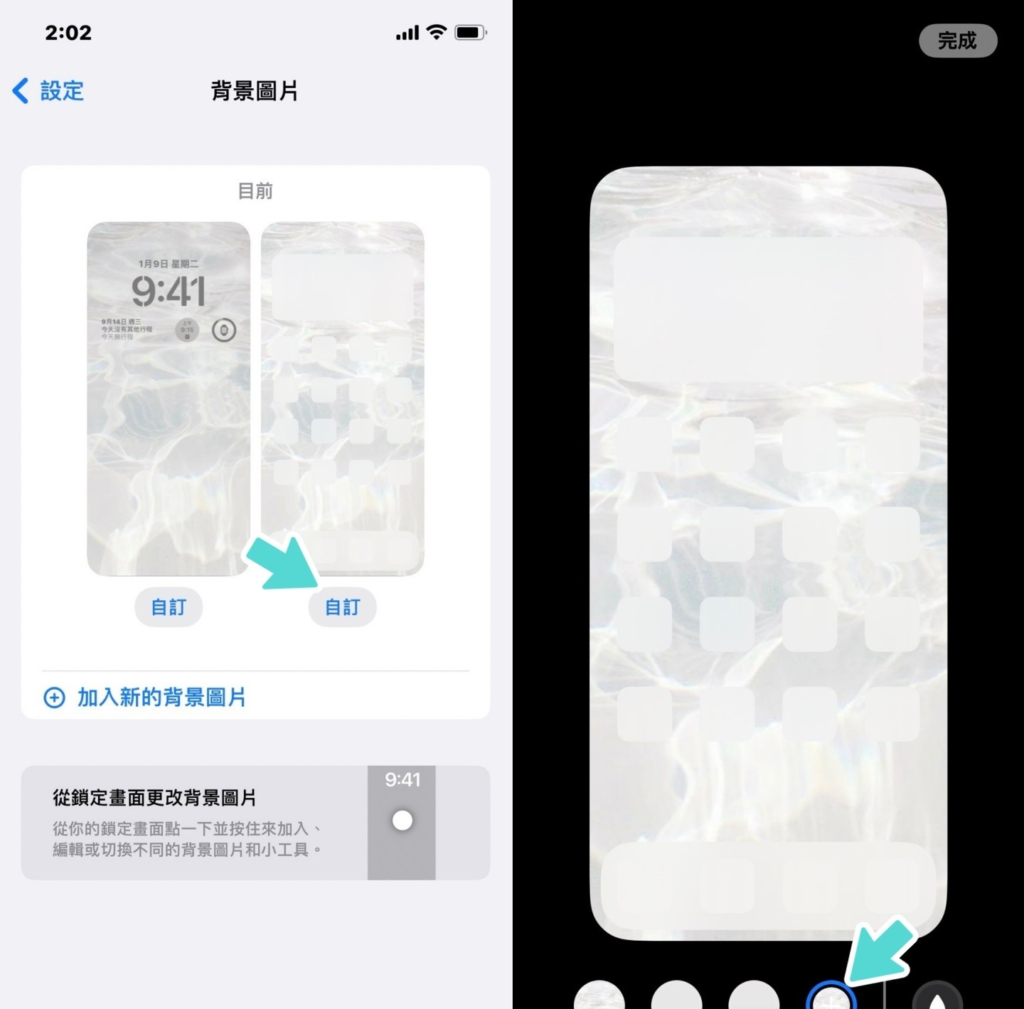
再度回到主画面后,应用程序底下的阴影就会消失了,改为原本 iOS 15 时主画面的样子,底部没有阴影字体也会是主画面相对的颜色
以上提供给已经更新到iOS 16,但又有点看不习惯主画面上阴影的獺友们参考,希望可以减少大家一点自行摸索的时间。 但如果今天设置喜欢的壁纸后,用上述的方法还是无法消除 App 阴影的话,那么也可以试着改选「颜色」的主画面看看,虽然看起来会稍微单调一点,但至少可以把暂时先把还看不习惯的新版界面改回来